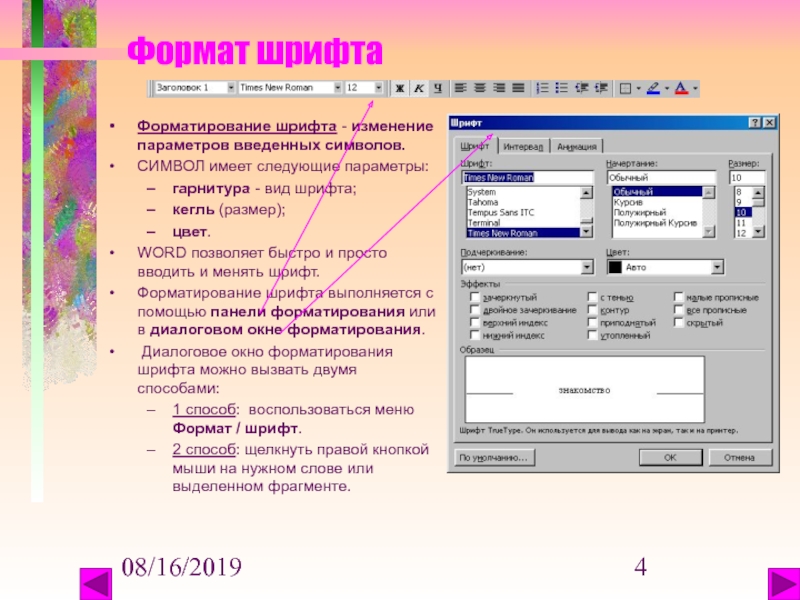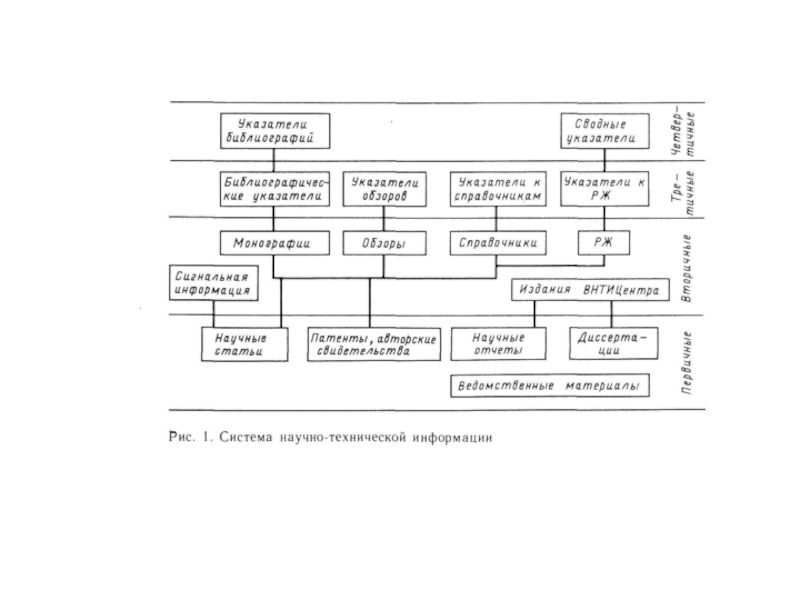набор пиктограмм, каждая из которых представляет некоторую функцию или «инструмент»,
предусмотренный для работы в окне документа.В окне приложения может находиться несколько панелей инструментов разного назначения.
В WORD панели инструментов, в основном, предназначены для максимального упрощения работы пользователя, причем многие пиктограммы таких панелей просто дублируют функции команд горизонтального меню.
Чтобы воспользоваться каким-либо “инструментом”, надо просто щелкнуть мышью на его пиктограмме.
При помощи меню Сервис / Настройка мы можем отображать или не отображать панель инструментов на экране.